我剛開始用Chrome的時候,深深覺得它實在是太偉大了,不管是人性化的程度,還是使用者最在意的速度,都遠遠超越主宰了市場很久的IE。但它在64位元的版本後也開始被人詬病,最主要的原因就是消耗大量的記憶體。這一點原本都還在我能接受的範圍內,不過最近意外發現它吃掉的記憶體量實在大得驚人,因此我也找起了取代Chrome的瀏覽器,便是今天要介紹的Vivaldi。
👉 點這裡看全文
瀏覽器
[Chrome] ARC Welder 讓你在瀏覽器中模擬Android系統,電腦上也能看布卡漫畫!
本文附件:
- [ ARC Welder ] → [ Chrome 應用程式商店 ]
第1步 來到上方連結的網址,點選右上角的「+加到CHROME」。
第4步 OK,下載完之後點桌面或工作列的Chrome應用程式啟動器,找到ARC Welder,點他一下吧!
第5步 這就是它的介面囉,還蠻簡潔的。第一次開啟時要先選擇一個暫存檔案存放的地方,點「Choose」來選擇就可以了,而這個資料夾可以隨意指定沒關係。
第6步 接下來就可以點「Add Your APK」來跑我們要的App囉!
第7步 這邊我以追追漫畫來測試,因為布卡的漫畫都下的差不多了。可惜的是結果是追追沒辦法相容的樣子~因為ARC Welder本身就不是很完善的模擬器,不過看在他小巧簡單,而且主要的用途也不是在這上面也就算了吧。
第8步 選擇Apk後,可以在這邊調整參數,參數設定說明如下:
- Orientation(方向):Landscape(水平)、Portrait(垂直)
- Form Factor(畫面大小):Tablet(平板)、Phone(手機)、Maximized(最大)
- Clipboard Access(是否支援剪貼簿): Yes(是)、No(否)
第9步 設定好了以後按下「Launch App」就可以run囉!可惜的是追追漫畫出現了如下圖的畫面。是什麼原因我也不曉得,不過看起來就是沒有相容囉。
第11步 哇哦!看到這畫面有沒有很興奮XD!
第12步 把參數的畫面大小調到最大、再用布卡內建的「橫屏」功能,就可以享受效果超棒的漫畫囉~
[Firefox] 別再用手機看漫畫啦!讓AutoPager幫你自動翻頁吧!
[Chrome]管不住自己的上網習慣嗎?讓WasteNoTime來幫你!限制網站的瀏覽時間,讓你做回自己的主人
相信很多人都有在臉書上滑個不停,明知自己眼神渙散、身心俱疲、運動不足…卻還是沒辦法馬上停下來。噢~NO,我們就這樣花了好多時間,浪費在美好的一天上。如果你也被這個自制力不足的問題所擾,現在在Google Chrome可是出現了救星!也就是今天介紹的WasteNoTime。想要好好把握時間或是想認真工作的朋友一定要看看哦。(其實我覺得這東西跟我的個性不和所以我最後還是把它給移除了XD)
👉 點這裡看全文
Google Chrome 終於支援64位元了!速度提升15%,更加穩定!
現在市占率最高的瀏覽器就是 Google Chrome 了,相信大家都深受他的速度和簡單的操作介面所吸引,不過,在這群使用者之中,應該也有為數不少的人使用的是64位元的作業系統,Google Chrome這麼久以來卻都是以32位元開發的,雖然執行起來沒有問題,但64位元的系統跑64位元的程式,才能夠將硬體與軟體完美的結合,就像你用手機玩神魔,和用BlueStacks或其他模擬器玩一樣,不必浪費額外的效能去模擬一個環境。
[Chrome] Advanced Font Settings – 更換瀏覽器顯示的字體,支援細部調整大小、預覽功能
雖然Google Chrome在設定的畫面中,就有內建了更換字體的功能,不過它沒有辦法細部的調整字體的大小,預覽的功能也做的不是很方便,所以如果有心想要讓自己的瀏覽體驗提升到最棒,還是裝一個小小的插件吧!Advanced Font Settings提供了各種語言的字型支援,也能夠對各部分的細節做調整。

![[推薦] 更快、更省記憶體!Vivaldi - 比Chrome更棒的瀏覽器 1 - [推薦] 更快、更省記憶體!Vivaldi - 比Chrome更棒的瀏覽器](https://1.bp.blogspot.com/-UC1Vqb9G3n0/V35ctAgFfdI/AAAAAAAAYt0/YkDpOOvbUioUG0XowljVXokAlRuO2QPeACLcB/s1600/1.png)
![[Chrome] ARC Welder 讓你在瀏覽器中模擬Android系統,電腦上也能看布卡漫畫! 1 - [Chrome] ARC Welder 讓你在瀏覽器中模擬Android系統,電腦上也能看布卡漫畫!](http://4.bp.blogspot.com/-u635Z6rMm4k/VZN4y7l6hVI/AAAAAAAAIgM/pKEf9MMpuCI/s1600/1.png)
![[Chrome] ARC Welder 讓你在瀏覽器中模擬Android系統,電腦上也能看布卡漫畫! 2 - [Chrome] ARC Welder 讓你在瀏覽器中模擬Android系統,電腦上也能看布卡漫畫!](http://3.bp.blogspot.com/-Qn889WyBePc/VZN40DQq9cI/AAAAAAAAIgc/Rj1Ox6mteKo/s1600/2.png)
![[Chrome] ARC Welder 讓你在瀏覽器中模擬Android系統,電腦上也能看布卡漫畫! 3 - [Chrome] ARC Welder 讓你在瀏覽器中模擬Android系統,電腦上也能看布卡漫畫!](http://1.bp.blogspot.com/-F033EDkoXNA/VZN40SmInZI/AAAAAAAAIgg/e3_pIHkjXE8/s1600/3.png)
![[Chrome] ARC Welder 讓你在瀏覽器中模擬Android系統,電腦上也能看布卡漫畫! 4 - [Chrome] ARC Welder 讓你在瀏覽器中模擬Android系統,電腦上也能看布卡漫畫!](http://4.bp.blogspot.com/-vWYgENceaQo/VZN40yIIBzI/AAAAAAAAIgo/6acRw3kZQxg/s1600/4.png)
![[Chrome] ARC Welder 讓你在瀏覽器中模擬Android系統,電腦上也能看布卡漫畫! 5 - [Chrome] ARC Welder 讓你在瀏覽器中模擬Android系統,電腦上也能看布卡漫畫!](http://1.bp.blogspot.com/-oWidzUQQi1E/VZN41T6fX3I/AAAAAAAAIgs/YjCb0D9EH-o/s1600/5.png)
![[Chrome] ARC Welder 讓你在瀏覽器中模擬Android系統,電腦上也能看布卡漫畫! 6 - [Chrome] ARC Welder 讓你在瀏覽器中模擬Android系統,電腦上也能看布卡漫畫!](http://3.bp.blogspot.com/-31UEzvRdFZc/VZN413EzWbI/AAAAAAAAIg0/mj84otvBRIk/s1600/6.png)
![[Chrome] ARC Welder 讓你在瀏覽器中模擬Android系統,電腦上也能看布卡漫畫! 7 - [Chrome] ARC Welder 讓你在瀏覽器中模擬Android系統,電腦上也能看布卡漫畫!](http://1.bp.blogspot.com/-4ExeYn3kkHE/VZN42FkcpDI/AAAAAAAAIg4/yI6_Z7kYZZk/s1600/7.png)
![[Chrome] ARC Welder 讓你在瀏覽器中模擬Android系統,電腦上也能看布卡漫畫! 8 - [Chrome] ARC Welder 讓你在瀏覽器中模擬Android系統,電腦上也能看布卡漫畫!](http://3.bp.blogspot.com/-sVXiG7ebrLQ/VZN42nox1JI/AAAAAAAAIhM/kjKhfJtVuas/s1600/8.png)
![[Chrome] ARC Welder 讓你在瀏覽器中模擬Android系統,電腦上也能看布卡漫畫! 9 - [Chrome] ARC Welder 讓你在瀏覽器中模擬Android系統,電腦上也能看布卡漫畫!](http://3.bp.blogspot.com/--_7tQbZjFF8/VZN42_Ck-PI/AAAAAAAAIhE/G4Jx2N28w9g/s1600/9.png)
![[Chrome] ARC Welder 讓你在瀏覽器中模擬Android系統,電腦上也能看布卡漫畫! 11 - [Chrome] ARC Welder 讓你在瀏覽器中模擬Android系統,電腦上也能看布卡漫畫!](http://3.bp.blogspot.com/--AorPVXCgoA/VZN4y-E-buI/AAAAAAAAIgQ/p6NCZ_0yrE4/s1600/11.png)
![[Chrome] ARC Welder 讓你在瀏覽器中模擬Android系統,電腦上也能看布卡漫畫! 12 - [Chrome] ARC Welder 讓你在瀏覽器中模擬Android系統,電腦上也能看布卡漫畫!](http://3.bp.blogspot.com/-2v1OyUkUAfc/VZN4zseJ6zI/AAAAAAAAIgU/Os9a1QBlDxM/s1600/12.png)
![[Chrome] ARC Welder 讓你在瀏覽器中模擬Android系統,電腦上也能看布卡漫畫! 13 - [Chrome] ARC Welder 讓你在瀏覽器中模擬Android系統,電腦上也能看布卡漫畫!](http://1.bp.blogspot.com/-yFGe2yVeNjs/VZN40ChkXdI/AAAAAAAAIhg/SGm31lQdq9I/s1600/13.png)
![[Firefox] 別再用手機看漫畫啦!讓AutoPager幫你自動翻頁吧! 1 - [Firefox] 別再用手機看漫畫啦!讓AutoPager幫你自動翻頁吧!](http://3.bp.blogspot.com/-2FSvSWC1DxI/VNS_IY_GSOI/AAAAAAAAH9s/Mo4RH-lrTr0/s1600/1.png)
![[Chrome]管不住自己的上網習慣嗎?讓WasteNoTime來幫你!限制網站的瀏覽時間,讓你做回自己的主人 1 - [Chrome]管不住自己的上網習慣嗎?讓WasteNoTime來幫你!限制網站的瀏覽時間,讓你做回自己的主人](http://1.bp.blogspot.com/-ITM9AKf2xmQ/VMzsA0tABsI/AAAAAAAAHyE/_RZnCMC9PaM/s1600/1.png)
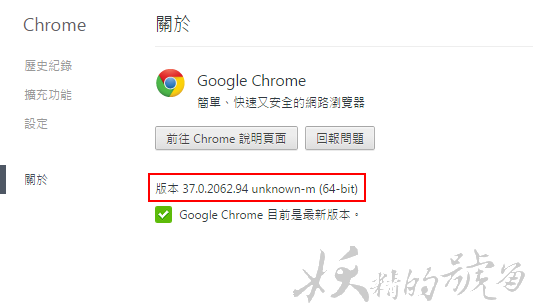
![[Chrome] Advanced Font Settings - 更換瀏覽器顯示的字體,支援細部調整大小、預覽功能 1 - [Chrome] Advanced Font Settings - 更換瀏覽器顯示的字體,支援細部調整大小、預覽功能](http://3.bp.blogspot.com/-yKtCIAGCKis/U9kFBmA3uKI/AAAAAAAAAtA/fNIUTZS4brs/s1600/1.png)
時隔四年多 求版主能再更新一次
更新27了~麻煩><
是指下載的網頁嗎?
嗨嗨,你的名字也太可愛XD 可以試試看最…
已更新,感謝!